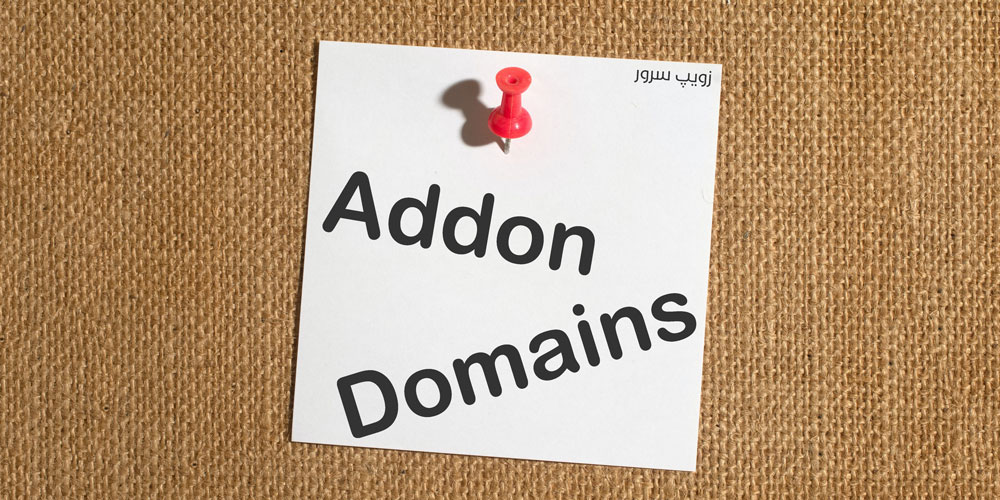امروز قراره یکی از کاربردیترین و اقتصادیترین قابلیتهای سی پنل رو بهتون معرفی کنم: Addon Domains (دامنههای افزودنی).
شاید فکر کنید برای هر وبسایت جدید باید یک هاست جداگانه بخرید، اما Addon Domains به شما اجازه میده تا چندین دامنه کاملاً مستقل رو روی یک هاست مدیریت کنید. این قابلیت برای کسانی که میخوان چندین سایت با موضوعات مختلف (مثل یک سایت شرکتی و یک بلاگ شخصی) رو با یک پنل کنترل کنند، یک راهحل عالی و بهصرفه است.
در این مقاله، نه تنها نحوه اضافه کردن دامنه رو یاد میگیرید، بلکه با نکات مهمی در مورد پهنای باند و ظرفیت هاست هم آشنا میشید.
🔹 پیشنیاز حیاتی: تنظیم DNS
قبل از اینکه به سیپنل برید و دامنه جدیدتون رو اضافه کنید، باید مطمئن بشید که DNS (Domain Name System) های دامنه جدید، روی DNS سرورهای شرکت میزبانی شما تنظیم شده باشند. ⚠️ تا زمانی که این اتصال اولیه برقرار نشه، دامنه شما به هاست متصل نخواهد شد و خطای اتصال دریافت میکنید.
📊 چقدر میتوانم Addon Domain اضافه کنم؟
ظرفیت اضافه کردن دامنه، مستقیماً به پلن هاستینگ شما بستگی داره و توسط شرکت میزبان تعیین میشه. برای اینکه بدونید هاست شما چند تا Addon Domain رو پشتیبانی میکنه، کافیه:
-
به صفحه اصلی سیپنل برید.
-
در سمت راست، به بخش STATISTICS نگاه کنید.
-
عدد جلوی Addon Domains، حداکثر ظرفیت دامنههای افزودنی شما رو نشون میده.
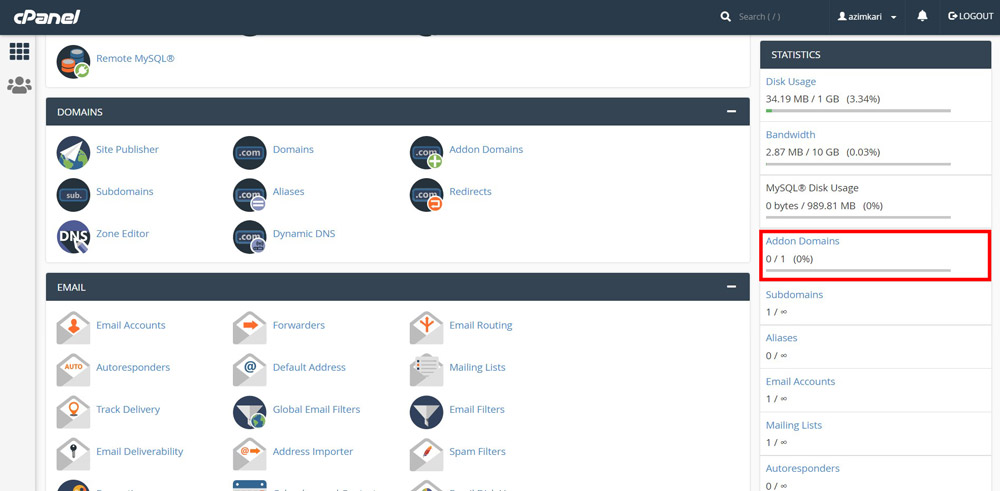
🛠 ساخت Addon Domain: گام به گام
Addon Domains در بخش DOMAINS سیپنل قرار داره. روی آیکون Addon Domains کلیک کنید تا وارد صفحه ساخت دامنه جدید بشید.
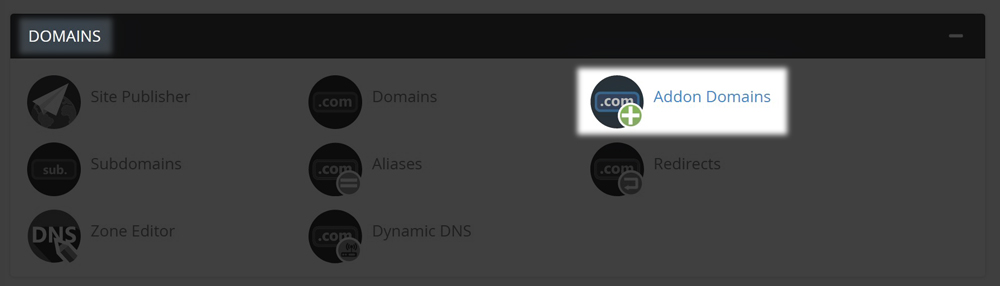
1. 🔵 ورود اطلاعات دامنه جدید
-
New Domain Name: اینجا باید نام کامل دامنه جدیدتون رو وارد کنید (مثلاً: mysecondsite.com).
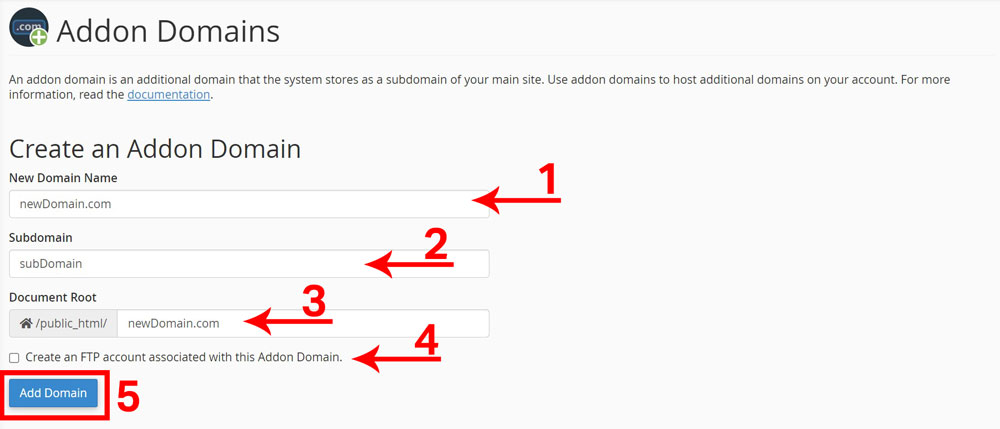
-
Subdomain: وقتی دامنه جدید رو وارد میکنید، سیپنل به صورت خودکار یک سابدامین (Subdomain) داخلی برای اون میسازه. این سابدامین فقط برای فرآیندهای داخلی سرور استفاده میشه و معمولاً نیازی به تغییرش نیست.
-
Document Root: این فیلد، پوشه (Folder) مخصوصی رو روی هاست شما مشخص میکنه که فایلهای وبسایت جدیدتون باید داخل اون قرار بگیرن (مثلاً: /public_html/mysecondsite.com). میتونید اسم این پوشه رو تغییر بدید، اما بهتره با اسم خود دامنه همخوانی داشته باشه.
-
💡 نکته فنی: این پوشه، عملاً ریشه (Root) سایت دوم شماست و وبسایت شما از این مسیر لود خواهد شد.
-
2. 🔒 ساخت اکانت FTP (اختیاری)
-
Create an FTP account associated with this Addon Domain: با فعال کردن این گزینه برای شما فیلدهایی باز میشود که از طریق آن میتوانید برای دامنه خود اکانت FTP بسازید. اگر هم این گزینه را فعال نکنید هم میتوانید بعداً هم اکانت اف تی پی خود را بسازید که آموزش ساخت اکانت FTP را در برای شما در مقالهای جداگانه قرار دادهایم.
-
این کار امنیت رو بالا میبره، چون کاربر FTP فقط به پوشه مربوط به همین دامنه دسترسی خواهد داشت. اگر نمیخواید فعلاً بسازید، میتونید بعداً از طریق ابزار FTP Accounts اقدام کنید.
3. ✅ ثبت نهایی دامنه
-
روی دکمه Add Domain کلیک کنید.
-
اگر DNSها به درستی تنظیم شده باشند و ظرفیت هاست شما پر نباشه، با یک پیام سبز رنگ مواجه میشید که نشاندهنده موفقیتآمیز بودن عملیات اتصال است. 🎉
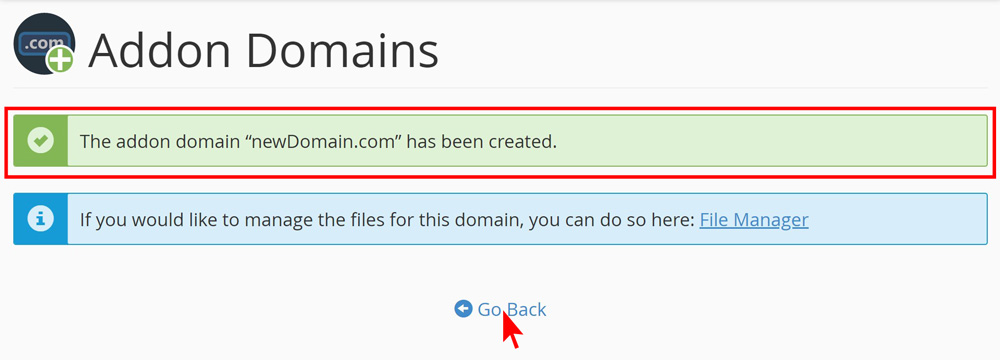
⚙️ مدیریت و حذف دامنههای افزودنی
در قسمت پایین صفحه Addon Domains، یک فهرست از تمام دامنههایی که اضافه کردید، نمایش داده میشه. این فهرست شامل:
-
Domain: نام دامنههای اضافه شده.
-
Document Root: مسیر فیزیکی پوشه اون دامنه روی هاست.
-
Actions: ستون نهایی برای مدیریت دامنه است.
-
Remove: برای حذف کامل دامنه از هاست استفاده میشه. با حذف، فقط اتصال قطع میشه و فایلهای سایت در پوشه Document Root باقی میمانند.
-
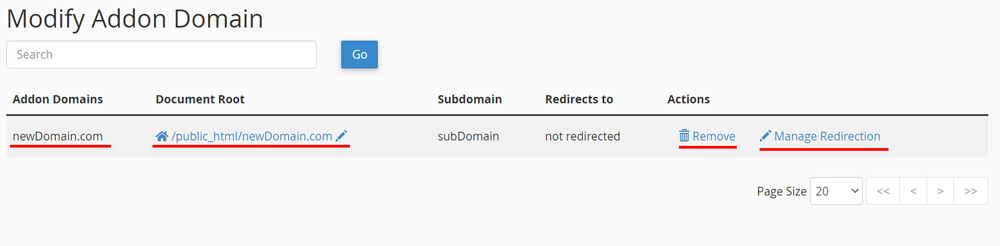
-
-
Manage Redirection: 🚀 با این گزینه میتونید دامنه رو به یک آدرس URL دیگه (چه آدرس خارجی و چه یک صفحه از سایتهای خودتون) ریدایرکت (هدایت) کنید. این کار برای انتقال ترافیک یا سئو ضروریه.
-
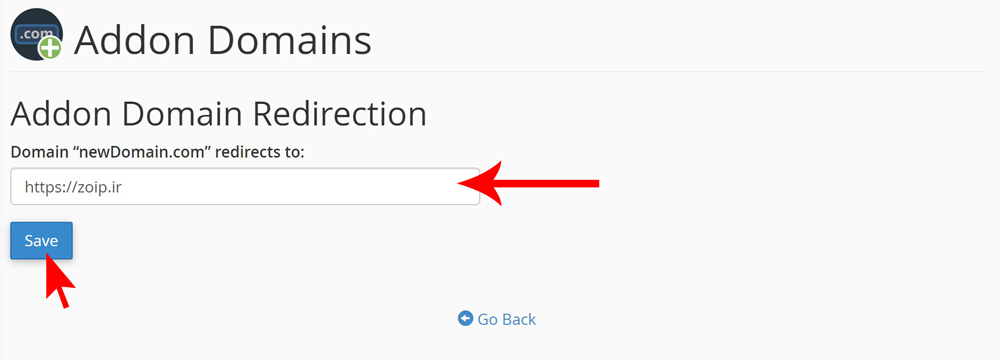 🏆 نتیجهگیری و گام بعدی
🏆 نتیجهگیری و گام بعدی
قابلیت Addon Domains در سیپنل یک راهکار هوشمندانه برای استفاده حداکثری از فضای هاست شماست. با این روش، شما مدیریت سادهتر و هزینههای کمتری برای نگهداری چند وبسایت خواهید داشت.
اما توجه داشته باشید که با افزایش تعداد وبسایتها، پهنای باند و منابع سرور شما زودتر مصرف میشن. اگر قصد دارید دهها وبسایت راهاندازی کنید یا ترافیک هر کدوم خیلی بالاست، باید به فکر ارتقا باشید.
اگر قصد دارید یک وبسایت قدرتمند و سریع داشته باشید، داشتن یک هاست مطمئن و با کیفیت، اولین و مهمترین قدم هست. ما در زویپ سرور با ارائه انواع هاست، سرور مجازی Cpanel، سرور اختصاصی و دامنه، با پشتیبانی حرفهای و زیرساختهای قوی، در کنار شما هستیم تا بهترین تجربه میزبانی رو داشته باشید.
از همین حالا میتونید با خرید هاست Cpanel و لایسنس Cpanel از زویپ سرور، اولین قدم رو برای موفقیت وبسایتتون بردارید. کارشناسان ما آماده مشاوره به شما هستند تا بهترین انتخاب رو داشته باشید.
برای مشاوره رایگان و خرید هاست سیپنل، همین حالا با کارشناسان ما در تماس باشید. 📞